CoreStation 20 설정 및 출입문 생성하기
CoreStation 20(CS-20/CS-20P)은 2도어 출입 통제를 손쉽게 구현할 수 있는 슈프리마의 신규 컨트롤러입니다.
기존 4도어 지원 모델인 CoreStation(CS-40) 대비 경량화되어, RFID 카드 기반 출입 통제에 최적화된 설계를 제공합니다.
최대 50만 명의 사용자 정보를 저장할 수 있으며, 다양한 인터페이스와의 호환성을 지원합니다.
특히 CS-20P 모델은 PoE+(Power over Ethernet)로 간편한 설치가 가능하며, 보안 강화를 위한 SAM 카드 슬롯도 탑재하고 있습니다.
이 문서에서는 BioStar 2에서 CoreStation 20의 메뉴 설명과 출입문을 생성하는 방법을 안내합니다.
-
CoreStation 20은 무선 도어락을 지원하지 않습니다.
-
CoreStation 20은 바이오메트릭 인증(얼굴, 지문 등)은 지원하지 않으며, 카드 인증만 지원합니다.
바이오메트릭 인증을 사용하려는 경우에는 CoreStation(CS-40)을 사용하는 것을 권장합니다.
세부 항목 설정하기
-
장치를 클릭하세요.
-
장치 목록에서 설정하려는 CoreStation 20(CS-20/CS-20P)을 선택하세요.
장치 정보
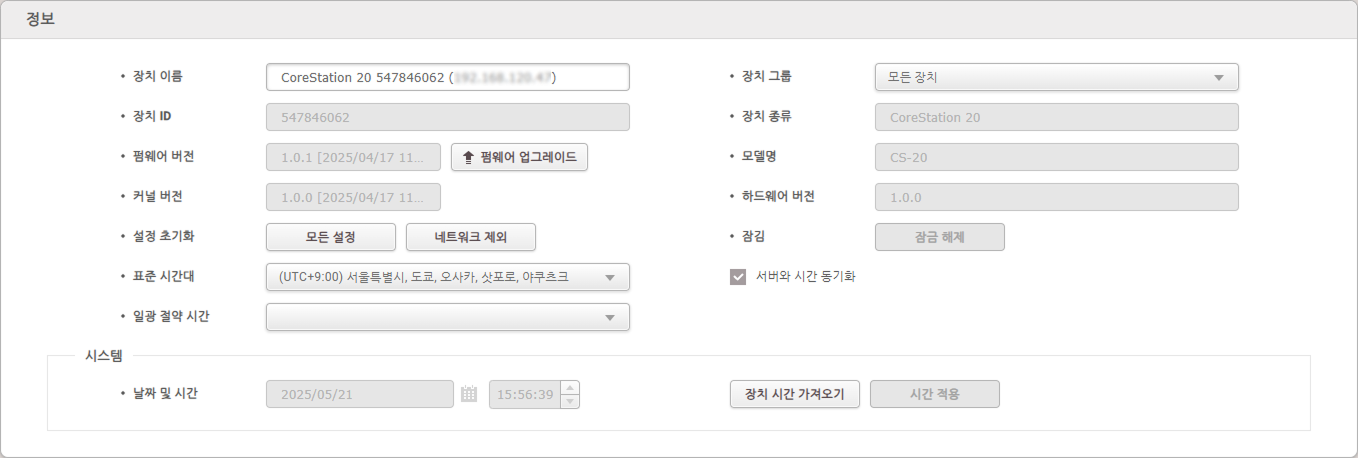
-
장치 이름: 원하는 장치 이름을 입력하세요.
-
장치 ID: 장치 ID를 확인할 수 있습니다.
-
펌웨어 버전: 펌웨어 업그레이드를 클릭하면 새로운 펌웨어 버전을 설치할 수 있습니다.
-
커널 버전: 커널 버전을 확인할 수 있습니다.
-
설정 초기화: 장치의 설정을 초기화할 수 있습니다. 모든 설정을 클릭하면 모든 설정을 초기화하며, 네트워크 제외를 클릭하면 네트워크 설정은 유지하고 나머지 설정을 초기화합니다.
-
표준 시간대: 장치의 표준 시간대를 설정하세요. 장치의 표준 시간대는 BioStar 2 서버의 시간대와 다르게 설정할 수 있습니다.
-
일광 절약 시간: 사용자가 설정한 일광 절약 시간을 장치에 적용할 수 있습니다. 새 일광 절약 시간은 설정 → 일광 절약 시간에서 추가할 수 있습니다.
-
장치 그룹: 장치 그룹을 변경할 수 있습니다. 장치 그룹은 장치 메뉴에서 모든 장치 부분에 마우스 오른쪽 버튼을 클릭한 후 그룹 추가를 선택하여 추가할 수 있습니다.
-
장치 종류: 장치 종류를 확인할 수 있습니다.
-
모델명: 모델 이름을 확인할 수 있습니다.
-
하드웨어 버전: 하드웨어 버전을 확인할 수 있습니다.
-
잠김: 작업 조건 및 동작에 의해 장치가 잠겼을 경우 잠금 해제 버튼을 클릭하여 해제할 수 있습니다.
-
서버와 시간 동기화: 장치의 시간 정보를 서버와 동기화하려면 선택하세요.
시스템
-
날짜 및 시간:
 을 클릭하여 날짜와 시간을 수동으로 설정할 수 있습니다. 서버와 시간 동기화가 선택되어 있다면 사용자가 수동으로 날짜나 시간을 선택할 수 없습니다.
을 클릭하여 날짜와 시간을 수동으로 설정할 수 있습니다. 서버와 시간 동기화가 선택되어 있다면 사용자가 수동으로 날짜나 시간을 선택할 수 없습니다. -
장치 시간 가져오기: 장치에 설정된 시간을 불러오려면 클릭하세요.
-
시간 적용: BioStar 2에 설정된 시간을 장치에 적용하려면 클릭하세요.
네트워크 설정
TCP/IP, DHCP, IP 주소, 서브넷 마스크, 게이트웨이, DNS 등 기본 네트워크 설정을 지원합니다.
RS-485 포트는 마스터 모드만 사용할 수 있습니다.
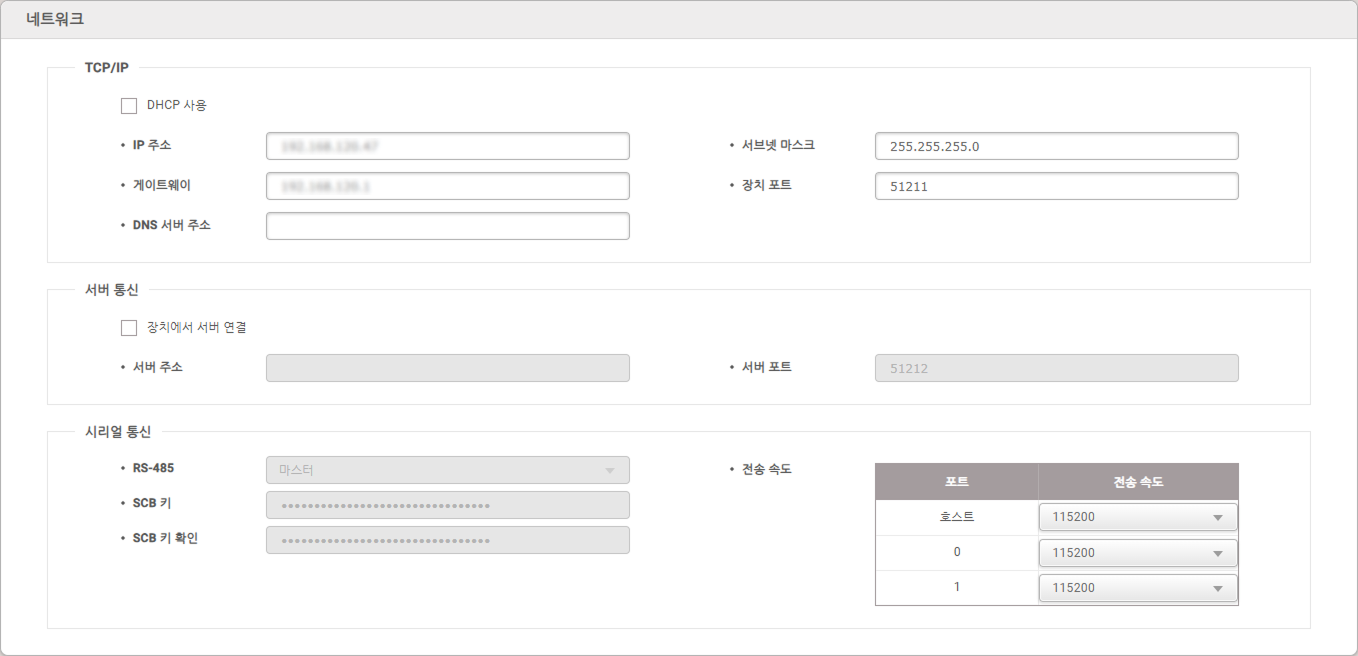
TCP/IP
-
DHCP 사용: 장치가 유동 IP 주소를 사용하도록 설정하려면 체크하세요. 이 항목을 체크하면 고정 IP 주소를 할당할 수 없습니다.
-
IP 주소, 서브넷 마스크, 게이트웨이: 장치에 고정 IP를 할당할 경우 각 네트워크 정보를 입력하세요. DHCP 사용을 체크 해제한 뒤 입력하세요.
-
장치 포트: 장치가 사용할 포트를 입력하세요. 이 포트는 BioStar 2와 장치 간의 통신에 사용됩니다.
-
DNS 서버 주소: DNS 서버 주소를 입력하세요.
서버 통신
-
장치에서 서버 연결: 장치에서 연결할 BioStar 2 정보를 설정하려면 선택하세요. 이 항목을 선택하면 BioStar 2의 네트워크 정보를 입력할 수 있습니다.
-
서버 주소: BioStar 2의 IP 주소를 입력하세요.
-
서버 포트: BioStar 2의 포트를 입력하세요.
시리얼 통신
-
RS-485: 마스터 모드만 사용할 수 있습니다.
-
전송 속도: 각 RS-485 포트의 전송 속도를 설정할 수 있습니다.
-
SCB 키: 장치의 SCB 키를 설정할 수 있습니다. 이 메뉴는 CoreStation 20에 연결된 RS-485 장치가 없을 때만 활성화됩니다.
-
SCB 키 확인: 설정한 SCB 키와 일치 여부를 확인합니다. 이 메뉴는 CoreStation 20에 연결된 RS-485 장치가 없을 때만 활성화됩니다.
SCB 키는 최대 16 바이트까지 입력할 수 있습니다.
인증 설정
서버 매칭, 카드 종류(CSN 카드, EM4100, Mifare/Felica), 바이트 순서, 포맷 종류 등 카드 인증 관련 설정을 지원합니다.
CoreStation 20은 바이오메트릭 인증(얼굴, 지문 등)은 지원하지 않으며, 카드 인증만 지원합니다.
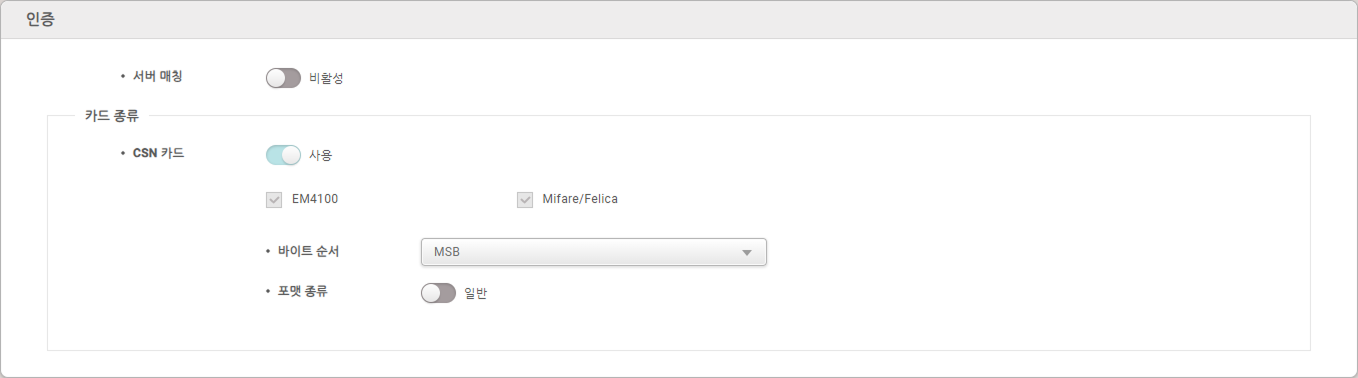
- 서버 매칭: 활성으로 설정하면 BioStar 2가 설치된 PC에 저장된 사용자 정보를 이용하여 인증을 수행하며, 비활성으로 설정하면 장치에 저장된 사용자 정보를 이용하여 인증을 수행합니다. 서버 매칭을 사용할 경우 BioStar 2의 서버 매칭도 활성화해야 하며, 설정 → 서버 → 서버 매칭에서 서버 매칭 사용을 활성화하세요.
카드 종류
장치에서 사용할 카드 종류를 설정할 수 있습니다.
장치에서 지원하는 카드 종류가 표시됩니다.
- CSN 카드: CSN 카드 및 포맷 종류를 선택하고 바이트 순서를 설정할 수 있습니다.
-
포맷 종류를 일반으로 설정하면 카드의 일련 번호(CSN)를 별도의 변환 없이 모두 읽어서 표현하며, Wiegand로 설정하면 장치가 CSN 카드를 읽을 때 사용자가 정의한 Wiegand 형식에 따라 카드의 일련 번호(CSN)를 변환하며 표현합니다.
-
포맷 종류를 Wiegand로 설정하면 장치에서 사용할 Wiegand 형식을 선택할 수 있습니다.
-
바이트 순서를 MSB로 설정하면 카드 데이터가 큰 바이트에서 작은 바이트 순서로 처리되어, 카드의 일련 번호(CSN)가 왼쪽에서 오른쪽으로 저장됩니다. LSB는 작은 바이트 단위에서 큰 바이트 단위 순서로 처리하여 카드의 일련 번호(CSN)를 저장합니다.
고급 설정
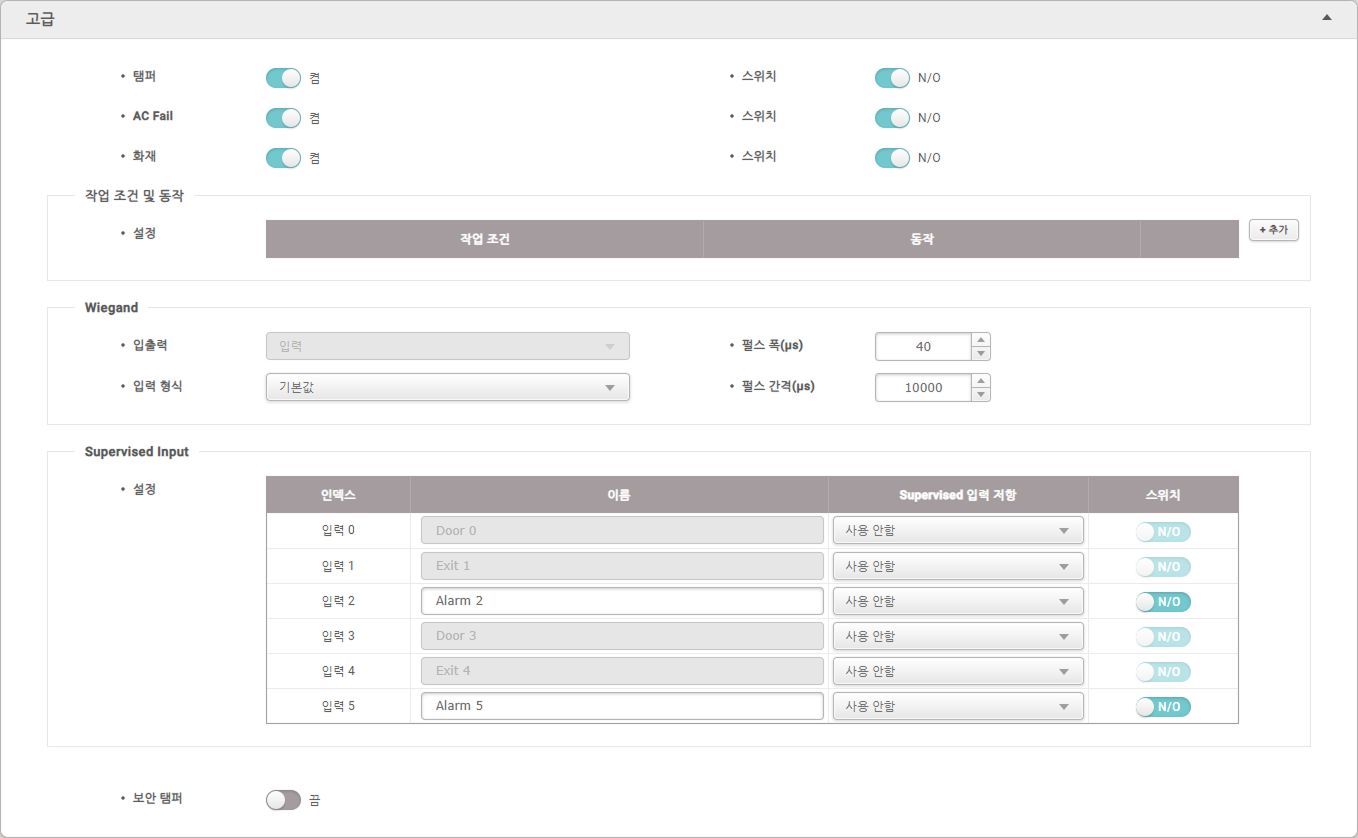
-
탬퍼: 탬퍼 감지 기능을 키거나 끌 수 있습니다. 탬퍼 감지 기능은 장치의 뚜껑이 열리거나 장치가 떨어졌을 때 알람을 발생시킵니다.
-
AC Fail: 전원 입력 신호 감지 기능을 키거나 끌 수 있습니다. AC Fail 기능은 전원 공급이 중단되었을 때 알람을 발생시킵니다.
-
화재: 화재 감지 기능을 키거나 끌 수 있습니다. 화재 감지 기능은 화재가 발생하여 감지되면 알람과 함께 CoreStation 20으로 생성한 모든 출입문을 자동으로 개방합니다.
탬퍼, AC Fail, 화재는 각 기능별로 Aux Input 0~2 포트가 고정으로 할당되어 있기 때문에 기능만 키면 자동으로 설정됩니다. 이 포트는 사용자가 변경할 수 없습니다.
작업 조건 및 동작
- 설정: 미리 정의된 알람이나 신호 입력에 따른 장치의 동작을 설정할 수 있습니다. 예를 들어, CoreStation 20에서 탬퍼 켜짐 신호가 발생할 때 사용자가 설정한 신호를 출력하거나 장치를 사용하지 못하도록 설정할 수 있습니다.
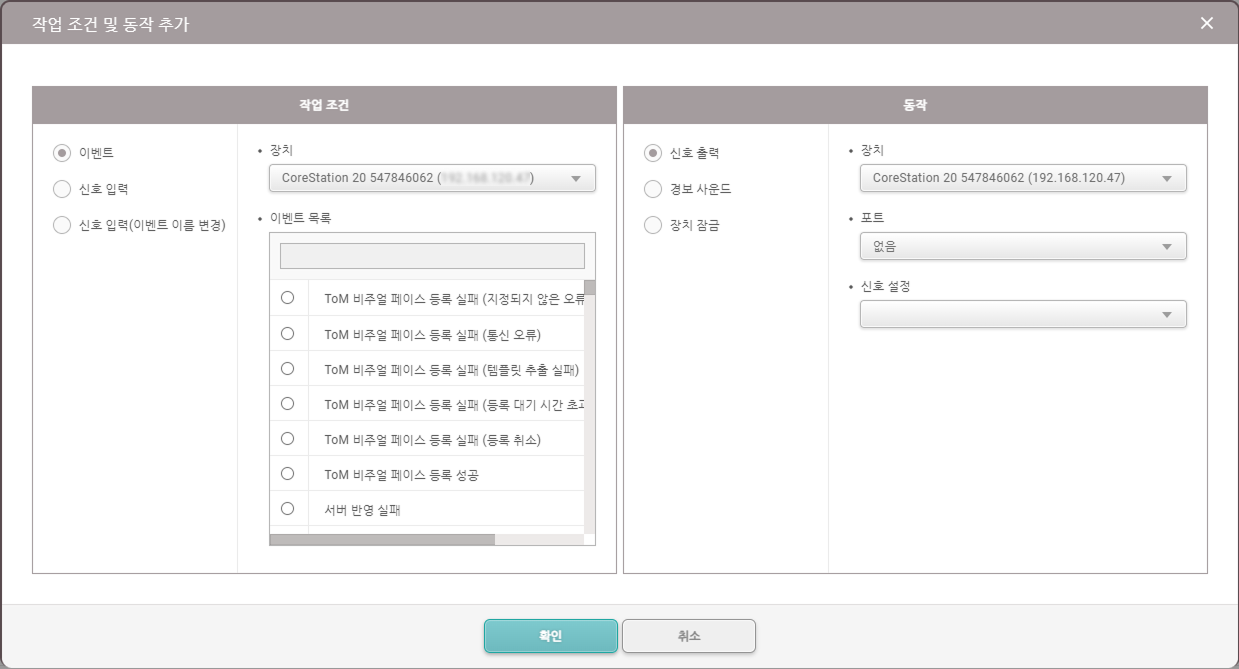
Wiegand
-
입출력: 입력 모드만 사용할 수 있습니다.
-
입력 형식: 장치에 지정할 Wiegand 형식을 변경할 수 있습니다.
-
펄스 폭(μs): Wiegand 신호의 펄스 폭을 설정할 수 있습니다.
-
펄스 간격(μs): Wiegand 신호의 펄스 간격을 설정할 수 있습니다.
Supervised Input
CoreStation 20의 Supervised Input 포트를 Input 포트로 사용하도록 설정할 수 있으며, Supervised Input에 사용할 저항값을 설정할 수 있습니다. 저항값은 1㏀, 2.2㏀, 4.7㏀, 10㏀을 설정할 수 있습니다.
보안 탬퍼
장치에서 탬퍼 이벤트가 발생할 경우 장치에 저장된 전체 사용자 정보, 전체 로그, 보안 키가 삭제되도록 설정할 수 있습니다.
OSDP 리더 LED 및 버저
CoreStation 20에 연결된 모든 OSDP 리더의 이벤트 발생 시 LED와 버저의 동작을 일괄 설정할 수 있습니다.
CoreStation 20에 연결된 OSDP 리더가 LED와 버저를 지원하지 않는 경우 설정한대로 동작하지 않을 수 있습니다.
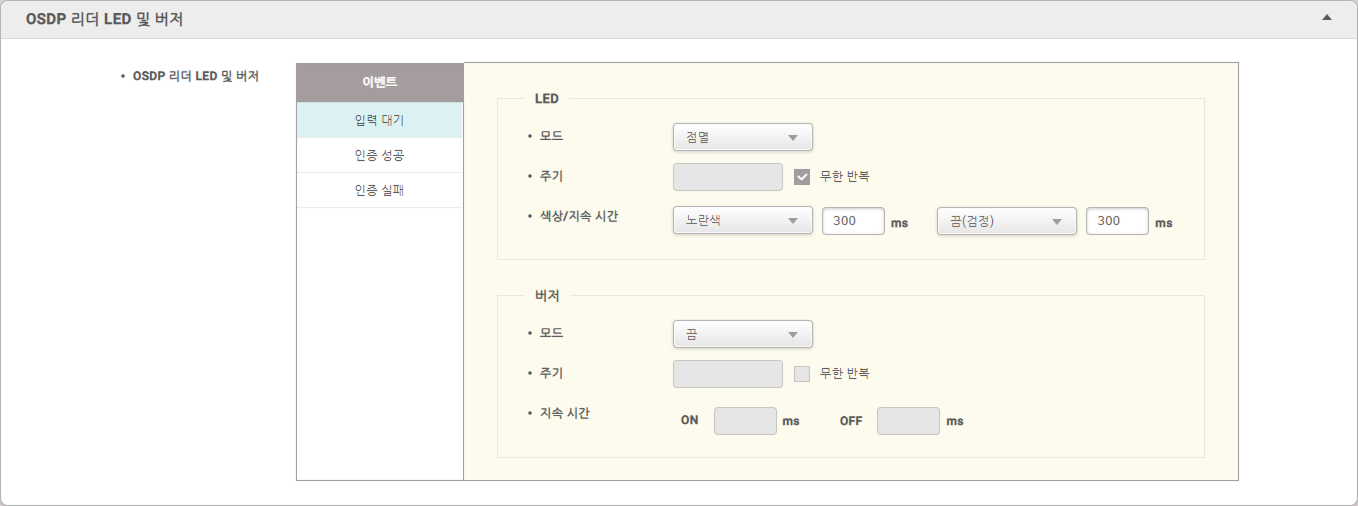
LED
입력 대기, 인증 성공, 인증 실패 이벤트 발생 시 LED 동작을 설정할 수 있습니다.
-
모드: 끔, 점등 유지, 점멸 중에 원하는 동작을 설정할 수 있습니다.
-
주기: 모드를 점멸로 선택했을 경우 LED가 깜빡일 횟수를 입력합니다. 설정한 모드를 계속 반복되게 하려면 무한 반복에 체크하세요.
-
색상/지속 시간: 모드를 점멸로 선택했을 경우 설정한 반복 횟수마다 깜빡일 두 가지 색상을 선택하고 지속 시간을 입력합니다. 모드를 점등 유지로 선택했을 경우 점등될 하나의 색상을 선택하고 지속 시간을 입력합니다.
버저
입력 대기, 인증 성공, 인증 실패 이벤트 발생 시 버저의 동작을 설정할 수 있습니다.
-
모드: 끔, 신호음 유지, 신호음 반복 중에 원하는 동작을 설정할 수 있습니다.
-
주기: 모드를 신호음 반복으로 선택했을 경우 버저가 출력되는 횟수를 입력합니다. 설정한 모드를 계속 반복되게 하려면 무한 반복에 체크하세요.
-
지속 시간: 모드를 신호음 반복으로 선택했을 경우 설정한 반복 횟수마다 버저가 출력될 지속 시간을 입력합니다.
모드를 신호음 유지로 선택했을 경우 버저가 출력될 지속 시간을 입력합니다.
간편 출입문 설정 기능으로 출입문 생성하기
장치 목록에서 연결된 CoreStation 20(CS-20/CS-20P)에 마우스 오른쪽 버튼을 클릭한 후 간편 출입문 설정을 선택하여 간편하게 출입문을 생성할 수 있습니다.
-
CoreStation 20에 연결된 슬레이브 또는 Wiegand 장치가 없는 경우에는 출입문을 생성할 수 없습니다.
-
CoreStation 20에 Door Interface만 연결되어 있는 경우에는 출입문을 생성할 수 없습니다.
-
장치를 클릭하세요.
-
장치 목록에서 CoreStation 20의 장치 이름에 마우스 오른쪽 버튼을 클릭한 후 간편 출입문 설정을 클릭하세요.
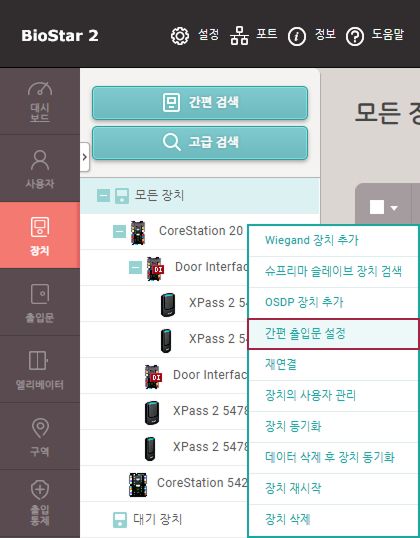
-
이름, 그룹, 설명과 옵션들을 설정하세요.
RS-485 또는 Wiegand 포트에 연결된 장치를 이용해 최대 2개의 출입문을 구성할 수 있습니다.
각 출입문은 포트별로 입실 장치, 출입문 릴레이, 출입문 센서, 퇴실 버튼 등의 항목이 자동으로 선택됩니다.알아두기I/O 장치(Door Module, Input Module, Output Module 등)는 입실 장치, 퇴실 장치로 자동 선택되지 않습니다.
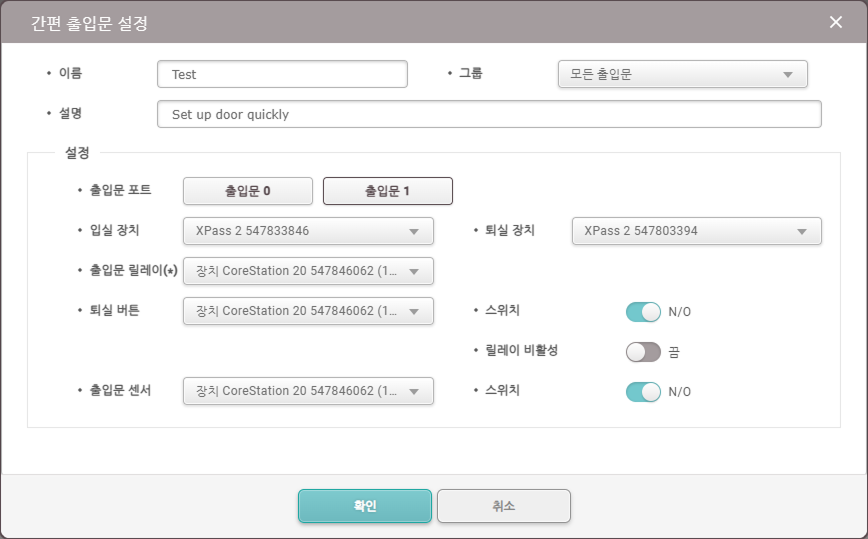
-
출입문을 생성하려면 확인을 클릭하세요.
출입문 메뉴에서 출입문 생성하기
출입문 메뉴에서 CoreStation 20의 릴레이를 선택하여 출입문을 생성할 수 있습니다.
-
장치를 클릭하세요.
-
출입문 추가를 클릭하세요.
-
정보, 설정, 옵션, 안티패스백, 시간 제한 안티패스백, 알람을 참고하여 각 항목을 설정하세요.
정보
출입문의 이름, 그룹, 설명을 입력하거나 변경할 수 있습니다.

-
이름: 원하는 출입문 이름을 입력하세요.
-
그룹: 출입문 그룹을 선택하세요. 출입문 그룹은 출입문 메뉴에서 모든 출입문 부분에 마우스 오른쪽 버튼을 클릭한 후 그룹 추가를 선택하여 추가할 수 있습니다.
-
설명: 출입문에 대한 간단한 설명을 입력하세요.
설정
장치와 릴레이, 퇴실 버튼, 출입문 센서 등의 정보를 설정할 수 있습니다.
CoreStation 20은 입실 장치나 퇴실 장치로 설정할 수 없습니다.
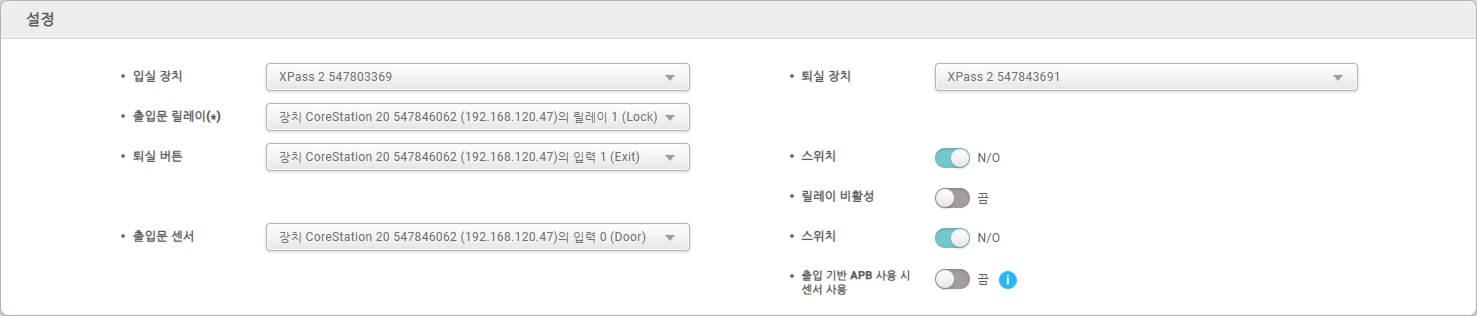
-
입실 장치: 입실할 때 사용할 장치를 선택하세요. 등록된 장치 목록에서 선택할 수 있습니다.
알아두기CoreStation 20은 무선 도어락을 지원하지 않습니다.
-
출입문 릴레이: 출입문 잠금 장치를 동작할 릴레이를 선택하세요.
알아두기-
Lock 출입문 릴레이를 선택하면 퇴실 버튼과 출입문 센서가 자동으로 선택됩니다.
-
Alarm 릴레이는 출입문 릴레이로 사용할 수 없습니다.
-
-
퇴실 버튼: 퇴실 버튼에 사용할 포트를 선택하세요.
-
스위치는 N/C나 N/O로 설정할 수 있습니다.
-
릴레이 비활성: 퇴실 버튼 입력 시 출입문 열림 요청 로그는 발생하지만 릴레이는 동작하지 않도록 설정할 수 있습니다.
-
-
출입문 센서: 출입문 상태를 확인할 때 사용할 포트를 선택하세요.
-
스위치는 N/C나 N/O로 설정할 수 있습니다.
-
출입 기반 APB 사용 시 센서 사용: 출입 기반 APB 옵션을 사용할 때 출입문 센서 사용 여부를 설정할 수 있습니다.
알아두기-
시간 제한 안티패스백이 활성화되어 있을 경우 이 기능을 사용할 수 없습니다.
-
출입문 센서를 없음으로 설정하면 알람 탭을 설정할 수 없습니다.
-
-
퇴실 장치: 퇴실할 때 사용할 장치를 선택하세요. 퇴실 장치는 슬레이브로 연결된 장치가 있어야 사용할 수 있습니다.
알아두기- 퇴실 장치가 없는 경우 안티패스백을 설정할 수 없습니다.
옵션
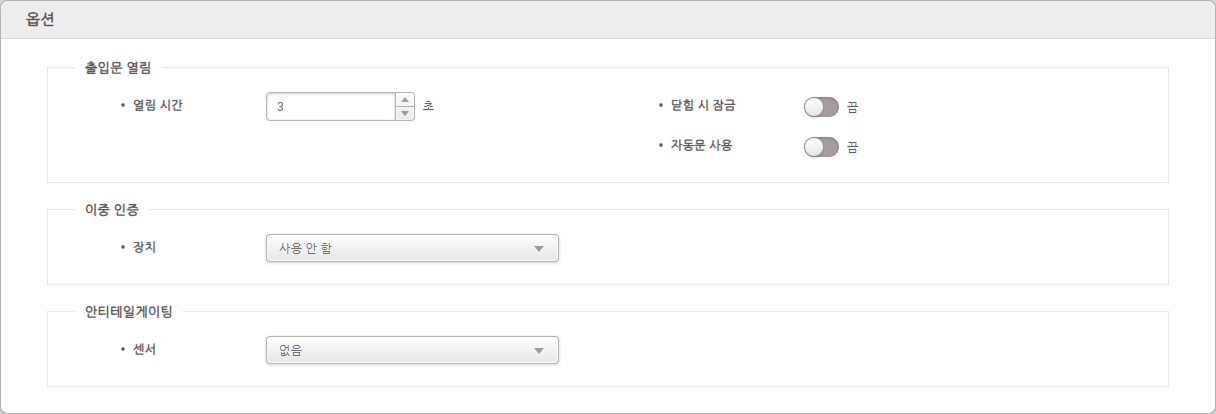
-
출입문 열림: 출입문 열림에 대한 옵션을 설정할 수 있습니다.
-
열림 시간: 사용자 인증이 완료된 뒤 출입문이 열린 채로 유지되는 시간을 설정하세요. 인증이 성공했을 때 릴레이가 활성화되는 시간이며, 이 시간이 지나면 릴레이는 출입문에 신호를 보내지 않습니다.
알아두기열림 시간은 사용하는 출입문 잠금 장치의 종류에 따라 달라질 수 있습니다.
-
닫힘 시 잠금: 출입문이 닫힌 것을 출입문 센서가 감지하면 출입문이 잠깁니다. 자동문 사용을 켬으로 설정한 경우 사용할 수 없습니다.
-
자동문 사용: 자동문을 출입문으로 사용할 경우 출입문 센서의 상태와 상관없이 릴레이를 동작할 수 있습니다. 닫힘 시 잠금을 켬으로 설정한 경우 사용할 수 없습니다.
-
-
이중 인증: 두 사람(일반 사용자와 관리자)이 크리덴셜을 인증하여 출입문이 열리도록 설정할 수 있습니다.
-
장치: 이중 인증을 사용할 장치를 선택할 수 있습니다. 사용 안 함으로 설정하면 이중 인증 모드를 사용하지 않습니다.
-
스케줄: 이중 인증을 사용할 스케줄을 설정하세요. 원하는 스케줄이 없다면 + 스케줄 추가를 클릭하여 설정하세요.
-
관리자 인증 순서: 관리자 인증 순서를 설정할 수 있습니다. 사용 안 함으로 설정하면 인증 그룹과 관계 없이 두 명의 인증이 필요합니다. 마지막으로 설정하면 일반 사용자가 인증한 뒤 설정된 인증 그룹에 포함된 사용자가 인증해야 합니다.
-
인증 그룹: 관리자가 속한 그룹을 설정할 수 있습니다.
-
인증 대기 시간: 첫 번째 크리덴셜이 인증되고 두 번째 크리덴셜을 인증하는 대기 시간을 설정하세요. 첫 번째 크리덴셜이 인증되고 설정한 시간 안에 두 번째 크리덴셜이 인증되지 않으면 출입문이 열리지 않습니다.
-
-
안티테일게이팅 : 인증하지 않은 사람이 인증한 사람을 따라 출입하는 테일게이팅을 감지하도록 설정할 수 있습니다.
- 센서: 테일게이팅을 감지할 센서를 선택할 수 있습니다.
안티패스백
안티패스백은 출입 이력을 관리하고 보안을 강화하기 위해 사용합니다.
사용자가 출입 카드로 입실 후 다른 사용자에게 카드를 넘겨주는 악용 사례를 막을 수 있으며, 외부인이 출입 권한을 가진 사용자를 뒤따라 들어올 때 나가지 못하도록 막을 수 있습니다.
입실 장치와 퇴실 장치가 모두 설치된 경우 사용할 수 있으며, 퇴실 장치를 없음으로 설정하면 사용할 수 없습니다.
-
출입문 설정에서 안티패스백 탭을 활성화하려면 RS-485로 구성된 마스터 장치와 슬레이브 장치가 필요합니다.
-
시간 제한 안티패스백이 활성화되어 있을 경우 안티패스백을 사용할 수 없습니다.

-
종류: 안티패스백 종류를 선택하세요.
-
없음: 안티패스백 기능을 끄려면 선택하세요.
-
소프트 안티패스백: 안티패스백을 위반할 경우 출입은 가능하지만 경보를 울리거나 BioStar 2에 로그를 생성하려면 선택하세요.
-
하드 안티패스백: 안티패스백을 위반할 경우 출입할 수 없으며 경보를 울리거나 BioStar 2에 로그를 생성하려면 선택하세요.
-
-
초기화 시간: 안티패스백 기능이 초기화될 때까지의 시간을 설정할 수 있습니다. 최대 10,080분(7일)까지 설정할 수 있으며, 0으로 설정하면 초기화되지 않습니다.
시간 제한 안티패스백
시간 제한 안티패스백은 사용자가 출입 인증 후 동일한 장치에 다시 인증하고자 할 때 발생하는 안티패스백이 재인증을 할 수 있을 때까지 걸리는 초기화 시간을 설정하여 빈번한 입실을 제한할 수 있습니다.
-
시간 제한 안티패스백은 별도의 BioStar 2 라이선스 없이 사용할 수 있습니다.
-
시간 제한 안티패스백은 입실 장치 또는 퇴실 장치와 출입문 릴레이가 선택된 상태에서만 설정할 수 있습니다.
- 출입문의 보안을 강화하기 위해 사용하는 기능이므로 입실 장치 또는 퇴실 장치 중 하나만 선택된 상태에서도 설정할 수 있습니다.
-
시간 제한 안티패스백과 출입 기반 APB 사용 시 센서 사용 기능은 동시에 사용할 수 없습니다.
-
시간 제한 안티패스백과 안티패스백은 동시에 사용할 수 없습니다.

-
시간 제한 안티패스백을 사용할 장치를 선택하고 초기화 시간을 원하는 대로 설정하세요.
-
초기화 시간: 입력 단위는 분(min.)이며 기본값은 10분이고 입력 가능한 시간의 범위는 0 ~ 60분입니다.
알아두기초기화 시간을 0분으로 설정하면 시간 제한 안티패스백이 동작하지 않습니다.
-
항시 통과 그룹: 시간 제한 안티패스백에 제한받지 않고 항상 통과할 수 있는 출입 그룹을 지정할 수 있습니다.
-
-
설정 후 시간 제한 안티패스백이 발생하면 모니터링 메뉴에서 이벤트 및 이미지 로그를 확인할 수 있습니다.
알람
출입문이 강제로 열리거나 열린 채로 방치되었거나 안티패스백 위반이 발생했을 때 경보를 울리거나 장치를 사용하지 못하도록 막을 수 있습니다.
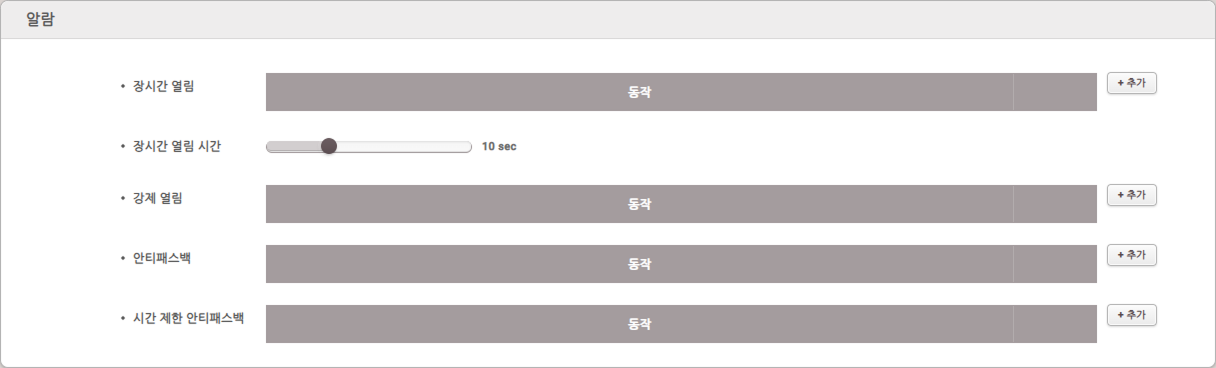
-
장시간 열림: 출입문이 열린 채로 방치되었을 때 알람 동작을 설정할 수 있습니다.
+ 추가를 클릭한 뒤 각 항목을 선택하세요. 설정한 항목을 등록하려면 확인을 클릭하세요. -
장시간 열림 시간: 장시간 출입문이 열렸을 경우 경보를 울리는 시간을 설정하세요. 출입문이 열려 있을 수 있는 최대 시간을 설정하세요.
-
강제 열림: 강제로 출입문이 열렸을 때 알람 동작을 설정할 수 있습니다.
+ 추가를 클릭한 뒤 각 항목을 선택하세요. 설정한 항목을 등록하려면 확인을 클릭하세요. -
안티패스백: 안티패스백 위반이 발생했을 때 알람 동작을 설정할 수 있습니다.
+ 추가를 클릭한 뒤 각 항목을 선택하세요. 설정한 항목을 등록하려면 확인을 클릭하세요. -
시간 제한 안티패스백: 시간 제한 안티패스백 위반이 발생했을 때 알람 동작을 설정할 수 있습니다.
+ 추가를 클릭한 뒤 각 항목을 선택하세요. 설정한 항목을 등록하려면 확인을 클릭하세요.알아두기안티패스백은 퇴실 장치가 등록되어야 설정할 수 있습니다.
모든 설정을 완료한 후 확인을 클릭하면 출입문이 생성됩니다.